《雨课堂》怎么建立班级
雨课堂软件内的各种功能可以让用户更流畅的使用,但是一些新手对此并不清楚《雨课堂》建立班级方法。这篇文章详细介绍了《雨课堂》建立班级方法。

在雨课堂首页点击我教的课右侧的“+”号→点击创建课程选项→输入课程名称→添加班级名称或添加已有的班级→点击底部的完成按钮即可成功创建班级。
《雨课堂》建立班级方法
1、打开《雨课堂》后,在首页中点击击我教的课右侧的加号。

2、在弹出的界面中点击创建课程选项。

3、在创建课程界面中输入课程和班级的名称,或者添加已有的班级,然后点击底部的完成按钮即可成功创建班级。
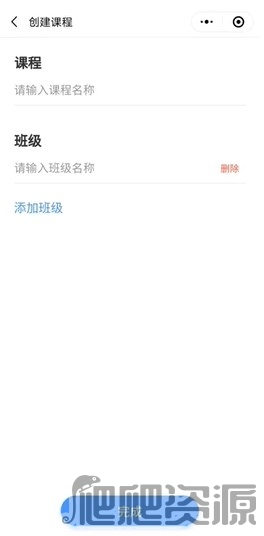
4、班级创建成功后,返回首页,即可在我教的课板块看到创建好的班级。

5、进入班级界面后,点击邀请学生加入按钮,然后将生成的邀请码发送到班级群里面,让学生们扫码加入即可。

《雨课堂》建立班级方法是软件版本中最新的解决方法,可以多关注我们网站,如有最新版本的解决方法,就会及时更新到页面中,让您不落后版本。
-
上一个: 《个人所得税》怎么添加公司
-
下一个: 《个人所得税》怎么更换手机号
最近更新
相关下载






















